Como abrir a pasta AppData no Windows 10
Como abrir a pasta AppData no Windows 10? Programas e aplicativos instalados no Windows 10, salvam arquivos nas pastas “Arquivos de Programas” ou “Arquivos de Programas (x86) e na pasta “AppData”. Caso esteja precisado verificar algum arquivo dentro da AppData, explicaremos a seguir como você pode abrir esta pasta, pois ela fica escondida no sistema.
Exibindo itens ocultos do Windows
1 – Comece exibindo itens ocultos do Windows, para isso abra o Explorador de Arquivos.
2 – Clique na guia “Exibir” no menu superior.
3 – Selecione o quadradinho “Itens ocultos”.
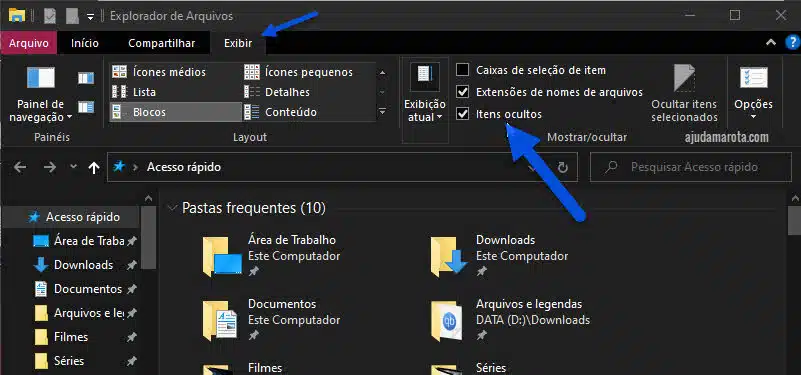
Passo a passo para abrir a pasta AppData no Windows
A maneira mais simples de abrir a pasta AppData é pelo Executar do Windows.
1 – Aperte no teclado a tecla Windows (da janelinha) e, sem soltá-la, aperte a letra R.
2 – Na janela do Executar digite %AppData% e clique em “Ok”.

3 – Ele vai abrir a pasta Roaming, que é uma das pastas dentro de AppData. Clique em AppData na barra de endereços do Explorador de Arquivos para ver as outras pastas que estão dentro dela, que são Local e LocalLow.
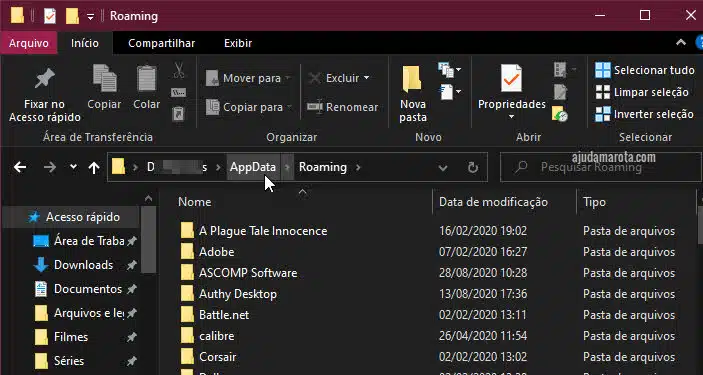
Outra opção no próprio Executar do Windows é digitar um ponto “.” ao invés de %AppData%. Ele irá abrir direto a pasta AppData.
Cuidado com esta pasta! Nunca apague as pastas Roaming, Local e LocalLow. Você pode apagar arquivos de algum programa, mas apague somente se não for utilizar o programa ou de programas desinstalados, pois poderá causar problemas ou apagar configurações selecionadas.
Você pode fixá-la no “Acesso Rápido” do Explorador de Arquivos clicando com botão direito do mouse em “AppData” e selecionando “Fixar no Acesso rápido”.
